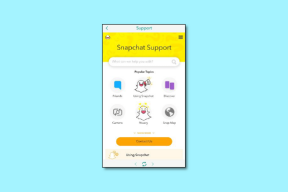Perbaiki Kesalahan Host Skrip Windows pada Startup Windows 10
Bermacam Macam / / November 28, 2021
Perbaiki Kesalahan Host Skrip Windows pada Startup Windows 10: Penyebab utama kesalahan ini adalah virus atau malware yang telah menginfeksi sistem Anda dengan kode berbahaya tetapi Anda tidak perlu khawatir karena itu hanya kesalahan dengan file skrip .vbs yang dapat diselesaikan dengan cepat dengan mengikuti langkah-langkah yang tercantum di bawah ini.
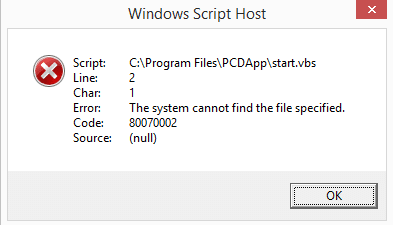
Skrip Host Skrip Windows: C:\users\u510\desktop\Operators-Expressions-demos\Operators-Expressions-demos\scripts\js-console.js. baris: 1. karakter: 1. error: Objek yang diharapkan. kode: 800A138F. sumber: kesalahan runtime Microsoft JScript
Isi
- Perbaiki Kesalahan Host Skrip Windows pada Startup Windows 10
- Metode 1: Jalankan System File Checker (SFC) dan CheckDisk (CHKDK)
- Metode 2: Jalankan pemindai keamanan Microsoft
- Metode 3: Bersihkan boot
- Metode 4: Tetapkan nilai default .vbs key
- Metode 5: Hapus VMapplet dan WinStationsDisabled dari Registry
- Metode 5: Jalankan Instal Perbaikan
Perbaiki Kesalahan Host Skrip Windows pada Startup Windows 10
Disarankan untuk buat titik pemulihan untuk berjaga-jaga jika terjadi kesalahan.
Metode 1: Jalankan System File Checker (SFC) dan CheckDisk (CHKDK)
1.Tekan Windows Key + X lalu klik Command Prompt (Admin).

2. Sekarang ketik yang berikut di cmd dan tekan enter:
Sfc / scannow. sfc /scannow /offbootdir=c:\ /offwindir=c:\windows

3.Biarkan pemeriksa file sistem berjalan dan kemudian restart PC Anda.
Metode 2: Jalankan pemindai keamanan Microsoft
Sepertinya itu adalah infeksi virus, saya sarankan Anda menjalankan Pemindai keamanan Microsoft dan periksa apakah itu membantu. Pastikan untuk menonaktifkan semua antivirus dan perlindungan keamanan saat menjalankan pemindai keamanan Microsoft.
Metode 3: Bersihkan boot
1.Tekan Tombol Windows + R lalu ketik msconfig dan tekan enter untuk Sistem konfigurasi.

2. Pada tab Umum, pilih Startup Selektif dan di bawahnya pastikan opsi “memuat item startup” tidak dicentang.

3. Arahkan ke tab Layanan dan centang kotak yang bertuliskan “Sembunyikan semua layanan Microsoft.“

4. Selanjutnya, klik Menonaktifkan semua yang akan menonaktifkan semua layanan lainnya yang tersisa.
5.Restart PC Anda dan periksa apakah Anda bisa Perbaiki Kesalahan Host Skrip Windows pada Startup.
6.Setelah Anda menyelesaikan pemecahan masalah, pastikan untuk membatalkan langkah-langkah di atas untuk memulai PC Anda secara normal.
Metode 4: Tetapkan nilai default .vbs key
1.Tekan Tombol Windows + R lalu ketik regedit dan tekan enter untuk membuka Registry Editor.

2. Selanjutnya, navigasikan ke kunci berikut:
Komputer\HKEY_CLASSES_ROOT\.vbs
3. Di jendela sebelah kanan klik dua kali pada Default.
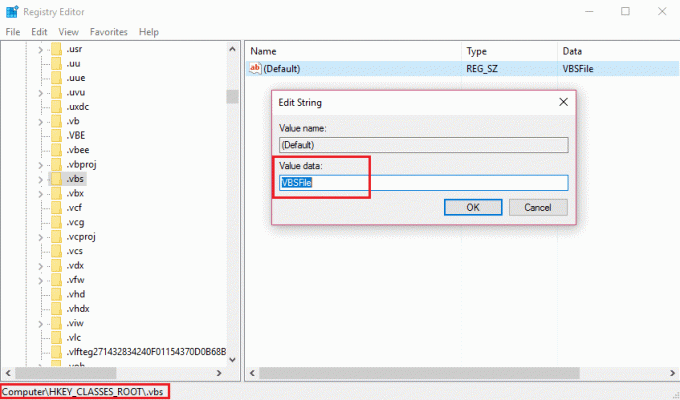
4.Ubah Nilai Default menjadi File VBS dan tekan OK.
5.Reboot PC Anda untuk menyimpan perubahan dan sistem Anda mungkin mulai bekerja dengan baik.
Metode 5: Hapus VMapplet dan WinStationsDisabled dari Registry
1.Tekan Tombol Windows + R lalu ketik regedit dan tekan enter untuk membuka Registry Editor.

2. Selanjutnya, navigasikan ke kunci berikut:
Komputer\HKEY_LOCAL_MACHINE\SOFTWARE\Microsoft\Windows NT\CurrentVersion\Winlogon
3. Di jendela sebelah kanan, hapus semua entri setelah userinit yang mungkin termasuk VMApplet dan WinStationDisabled.
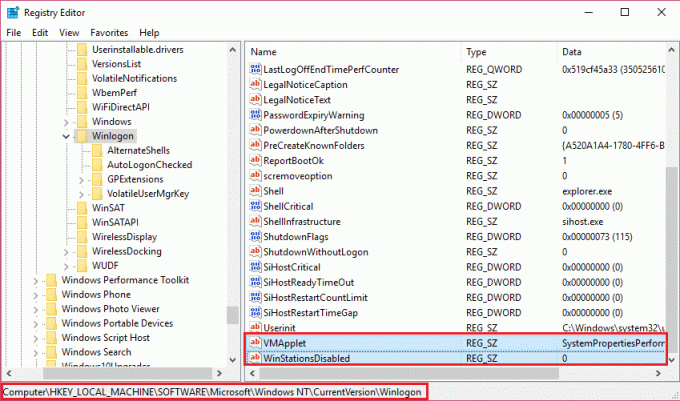
Catatan: Saya tidak bertanggung jawab jika Anda ketik jalur userinit yang salah di bawah ini dan kunci diri Anda dari akun pengguna Anda. Juga hanya buat perubahan di bawah ini jika Anda menginstal Windows di C: Drive.
4.Sekarang klik dua kali userinit dan hapus entri ‘C:\windows\system32\servieca.vbs’ atau ‘C:\WINDOWS\run.vbs’ dan pastikan nilai default sekarang saat ini diatur ke 'C:\Windows\system32\userinit.exe,' (Ya itu termasuk koma tambahan) dan tekan OK.
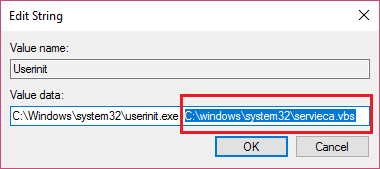
5. Terakhir, tutup Registry Editor dan restart PC Anda.
Metode 5: Jalankan Instal Perbaikan
Cara ini adalah cara terakhir karena jika tidak ada yang berhasil maka cara ini pasti akan memperbaiki semua masalah pada PC anda. Perbaikan Instal hanya menggunakan pemutakhiran di tempat untuk memperbaiki masalah dengan sistem tanpa menghapus data pengguna yang ada di sistem. Jadi ikuti artikel ini untuk melihat Cara Memperbaiki Instal Windows 10 Dengan Mudah.
Itu saja Anda telah berhasil Perbaiki Kesalahan Host Skrip Windows pada Startup Windows 10 tetapi jika Anda masih memiliki pertanyaan tentang posting ini, silakan tanyakan di bagian komentar.